- ავტორი Jason Gerald [email protected].
- Public 2023-12-16 11:21.
- ბოლოს შეცვლილი 2025-01-23 12:21.
ეს wikiHow გასწავლით თუ როგორ უნდა აღადგინოთ თქვენი Bitmoji ავატარი, ასე რომ თქვენ შეგიძლიათ აირჩიოთ განსხვავებული სქესი.
ნაბიჯი
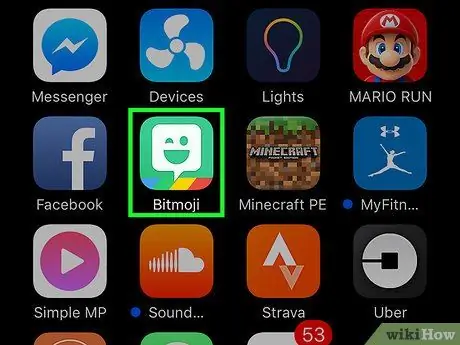
ნაბიჯი 1. გახსენით Bitmoji აპლიკაცია მობილურ მოწყობილობაზე
ეს აპლიკაცია აღინიშნება მწვანე ხატით მოწყობილობის მთავარ ეკრანზე მოციმციმე თეთრი მეტყველების ბუშტით (ან აპლიკაციის უჯრა თუ იყენებთ Android მოწყობილობას).
- ბიტმოჯის სქესის შეცვლის ერთადერთი გზა არის ავატარის გადატვირთვა. თქვენ დაკარგავთ პერსონალიზაციის ყველა დეტალს (სახის ელემენტები, თმა, ტანსაცმელი და ა.შ.), მაგრამ ახალი ავატარის შექმნისას შეგიძლიათ აირჩიოთ განსხვავებული სქესი.
- თქვენ უნდა გამოიყენოთ Bitmoji მობილური აპლიკაცია Android ან iOS მოწყობილობაზე. თქვენ არ შეგიძლიათ აღადგინოთ თქვენი Bitmoji ავატარი Chrome აპლიკაციის საშუალებით.
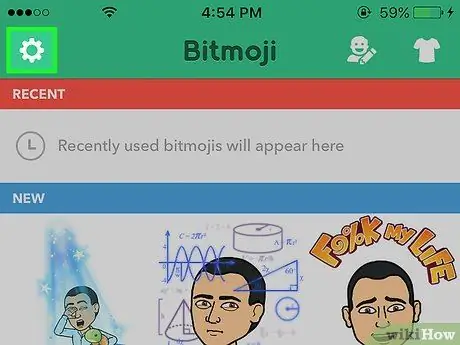
ნაბიჯი 2. შეეხეთ გადაცემათა კოლოფის ხატს
ის ეკრანის ზედა მარცხენა კუთხეშია.
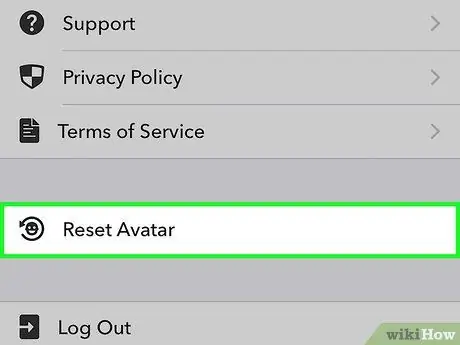
ნაბიჯი 3. შეეხეთ ავატარის გადატვირთვას
გამოჩნდება ფანჯარა, რომელიც ითხოვს დადასტურებას.
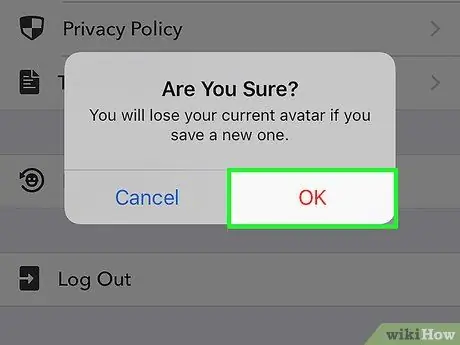
ნაბიჯი 4. შეეხეთ OK
Bitmoji ავატარი გადატვირთულია და თქვენ გადამისამართდებით "დიზაინი შენი ავატარის" გვერდზე. ამ გვერდზე თქვენ შეგიძლიათ ნახოთ ორი სქესის ვარიანტი.
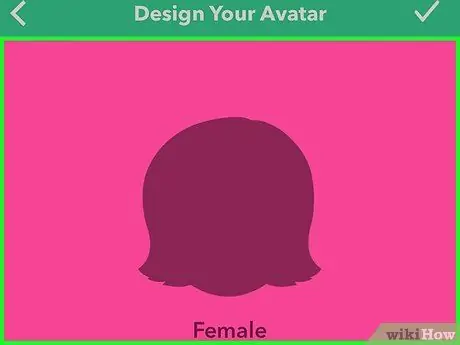
ნაბიჯი 5. აირჩიეთ სქესი
ახლა თქვენ შეგიძლიათ ავატარის ახალი სახე, თმა და ჩაცმულობა თქვენს მიერ არჩეული სქესის მიხედვით.






